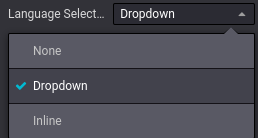翻译¶
您的网站页面内容(即文本字符串)可以直接在您的网站上翻译成不同的语言。
您的网站将显示与访问者浏览器语言相匹配的语言,除非该特定语言尚未安装。在这种情况下,网站将显示为 默认语言。访问者仍然可以在语言菜单中选择其他语言。
安装语言¶
要翻译您的网站,首先必须添加所需的语言:
前往您的网站。
滚动到页面底部到 语言菜单。
点击语言并选择 添加语言。
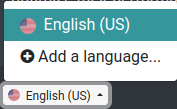
点击 Languages 字段,并从下拉列表中选择所需的语言。对于每个额外的语言,重复此步骤。
点击 添加 按钮。
小技巧
您还可以在后端编辑您的网站语言,在 设置 中。转到 ,在 语言 字段中添加/删除所需的语言,在 网站信息 部分。
默认语言¶
如果访问者的浏览器语言未安装在您的网站上,内容将以默认语言显示。
要定义默认语言,请转到 ,并在 默认 字段中选择一种语言。
注解
只有在您的网站已经配置了多种语言时,才会显示此字段。
翻译内容¶
一旦语言被添加,您可以翻译您的网站内容。要这样做,请转到您的网站,从语言菜单中选择语言,并单击任务栏右侧的 Translate 按钮以激活 翻译模式。

结果如下:
已经翻译过的文本字符串以绿色突出显示;
需要翻译的文本字符串已用黄色突出显示。
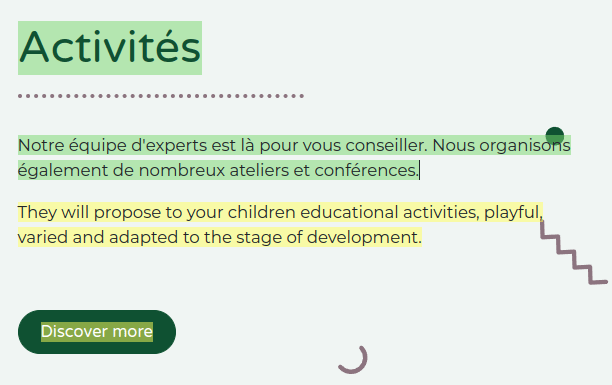
您可以通过点击块,编辑其内容并保存,然后用翻译替换原始文本。
小技巧
一旦安装了语言,您还可以从后端(例如,在产品模板中)翻译一些项目(例如,产品的名称和描述)。要这样做,请单击要翻译的文本旁边的语言代码(例如, EN ),然后添加翻译。

您还可以 导出/导入翻译 来一次性翻译多个项目(例如产品名称和描述)。